不错呦!smile@林凯西,确保“准备文件”中的几个文件都有安装,S...您好,看了您这篇帖子觉得很有帮助。但是有个问题想请...我的修改过了怎么还被恶意注册呢 @jjjjiiii 用PJ快9年了,主要是A...PJ3啊,貌似很少有人用PJ了,现在不是WP就是z...@332347365,我当时接入时错误码没有-10...楼主,ChkValue值应为-103是什么意思呢?...大哥 你最近能看到我发的信息,请跟我联系,我有个制...
Windows7下硬盘安装Ubuntu 12.04示例
编辑:dnawo 日期:2013-01-08
一、准备工作
·下载Ubuntu 12.04 LTS(Desktop):http://releases.ubuntu.com/precise/
·下载EasyBCD:http://www.onlinedown.net/soft/58174.htm
二、开始安装
①.进入Windows7系统,复制ubuntu-12.04.1-desktop-i386.iso文件到C盘,解压casper\initrd.lz和casper\vmlinuz到C盘根目录:
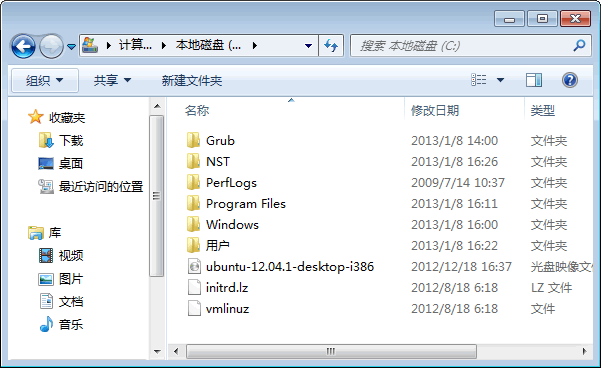
②.安装EasyBCD,添加NeoGrub引导程序:
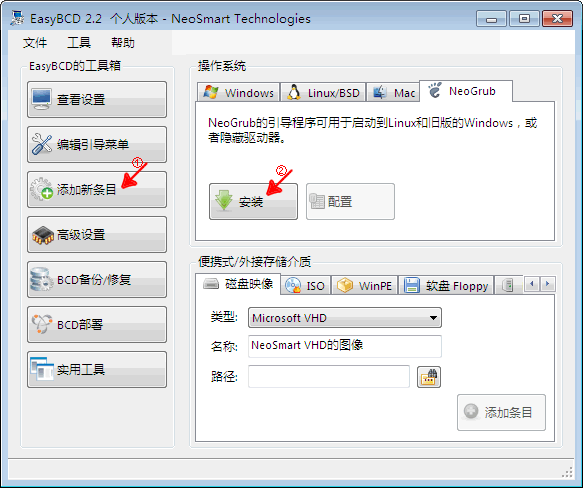
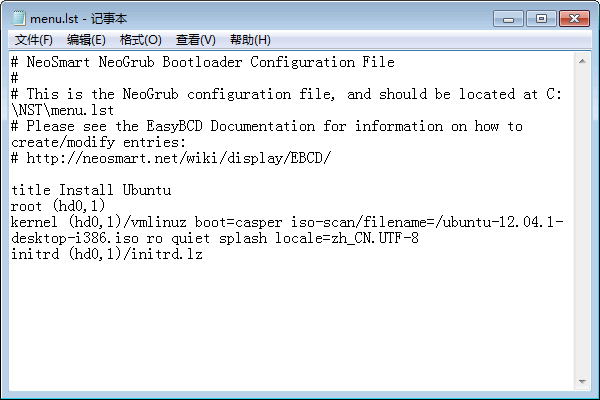
 引用内容
引用内容
说明:注意磁盘位置和iso文件名要写对,我机子有一个系统保留分区,所以填写(hd0,1),如果没有系统保留分区,请填写(hd0,0)。
③.重启,从NeoGrub引导加载器进入试用版Ubuntu:
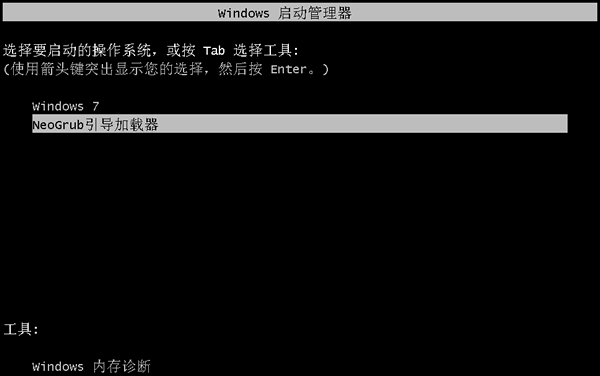
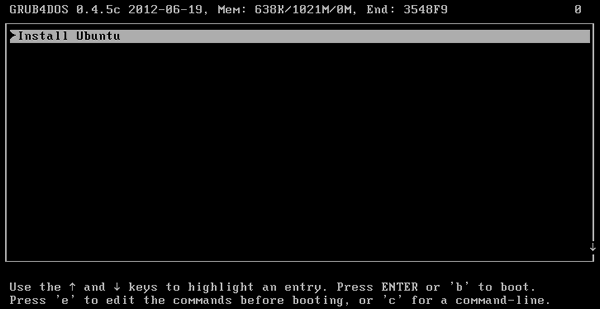
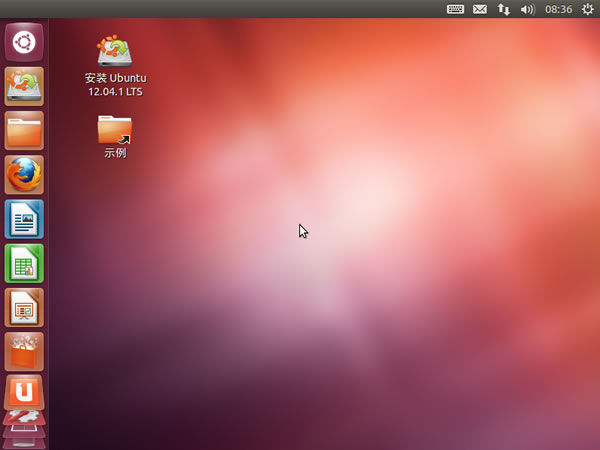
④.按Ctrl+Alt+T打开终端,运行下边命令卸载光盘挂载:
说明:若不做这一步,下边安装无法进行,一直提示"安装程序需要更新分区表,但未能实现,因为不能卸载以下挂载点上的分区:/isodevice"。
⑤.点击桌面"安装Ubuntu 12.04.1 LTS"开始安装,直到安装成功重启;
⑥.再次进入Windows7系统,运行EasyBCD,删除NeoGrub引导程序,添加Ubuntu引导条目:
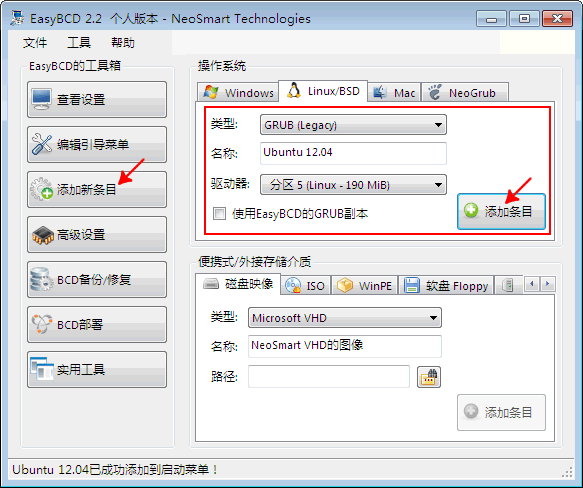
⑦.删除C盘根目录下的ubuntu-12.04.1-desktop-i386.iso、initrd.lz和vmlinuz三个文件;
⑧.重启,在启动菜单选择Ubuntu 12.04进入系统:
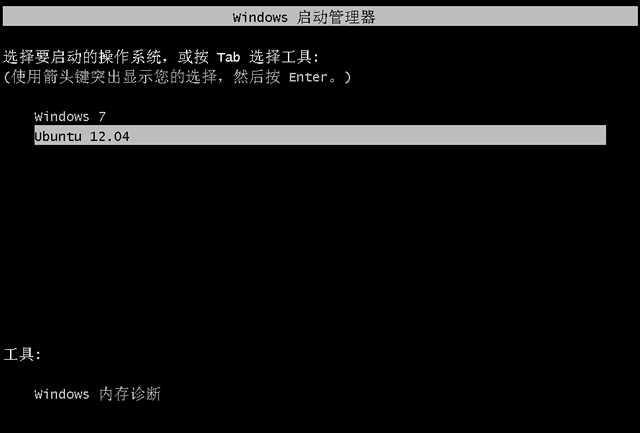
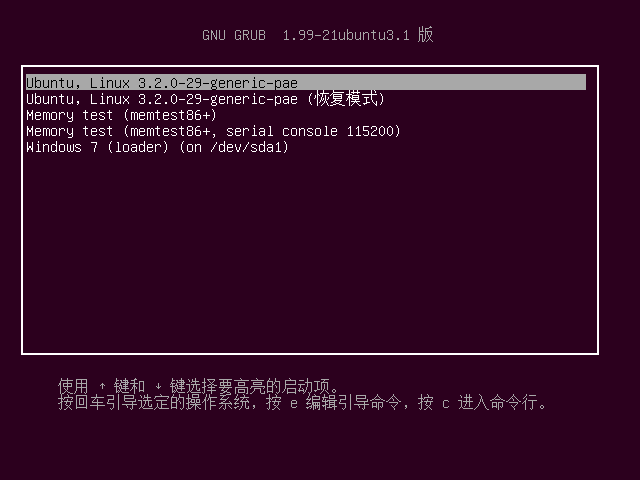
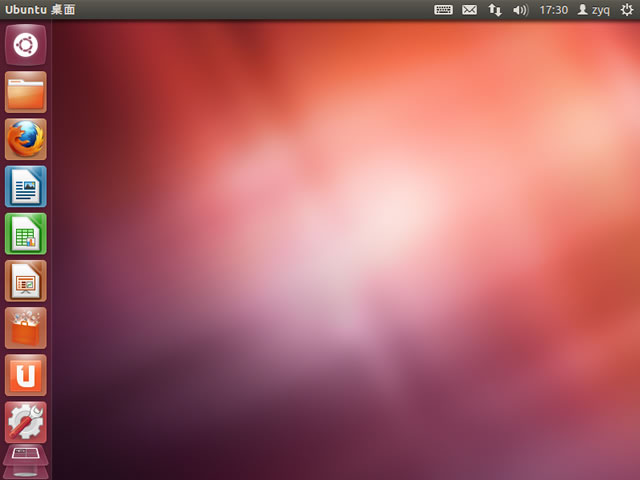
三、参考资料
[1].Win7+Ubuntu11.10(EasyBCD硬盘安装):http://www.cnblogs.com/allenjin/archive/2011/11/26/2264089.html
·下载Ubuntu 12.04 LTS(Desktop):http://releases.ubuntu.com/precise/
·下载EasyBCD:http://www.onlinedown.net/soft/58174.htm
二、开始安装
①.进入Windows7系统,复制ubuntu-12.04.1-desktop-i386.iso文件到C盘,解压casper\initrd.lz和casper\vmlinuz到C盘根目录:
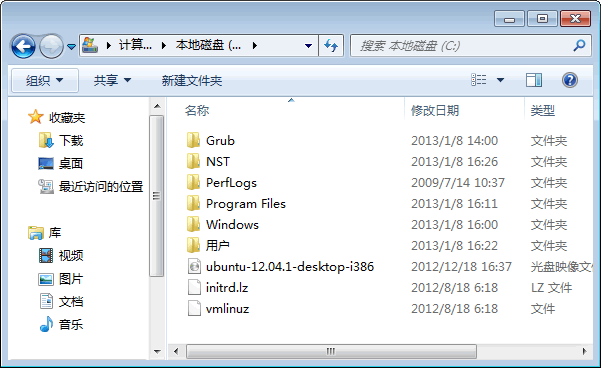
②.安装EasyBCD,添加NeoGrub引导程序:
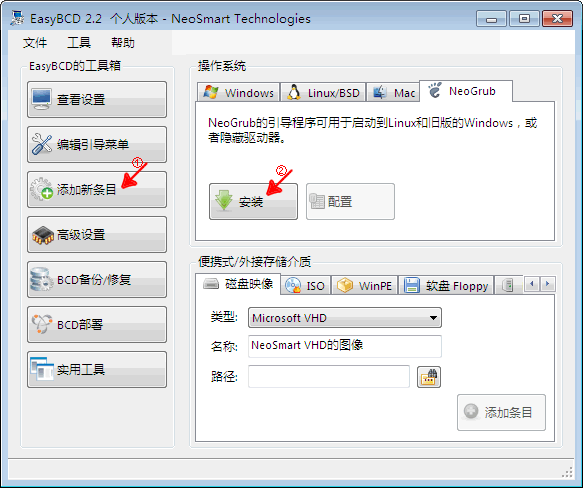
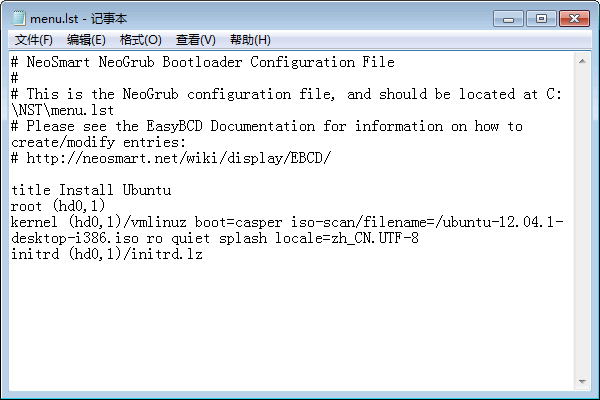
 引用内容
引用内容title Install Ubuntu
root (hd0,1)
kernel (hd0,1)/vmlinuz boot=casper iso-scan/filename=/ubuntu-12.04.1-desktop-i386.iso ro quiet splash locale=zh_CN.UTF-8
initrd (hd0,1)/initrd.lz
root (hd0,1)
kernel (hd0,1)/vmlinuz boot=casper iso-scan/filename=/ubuntu-12.04.1-desktop-i386.iso ro quiet splash locale=zh_CN.UTF-8
initrd (hd0,1)/initrd.lz
说明:注意磁盘位置和iso文件名要写对,我机子有一个系统保留分区,所以填写(hd0,1),如果没有系统保留分区,请填写(hd0,0)。
③.重启,从NeoGrub引导加载器进入试用版Ubuntu:
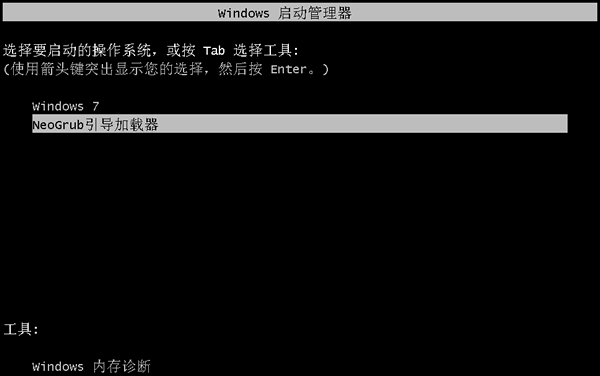
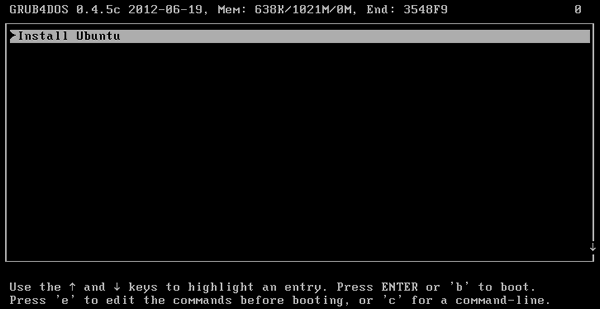
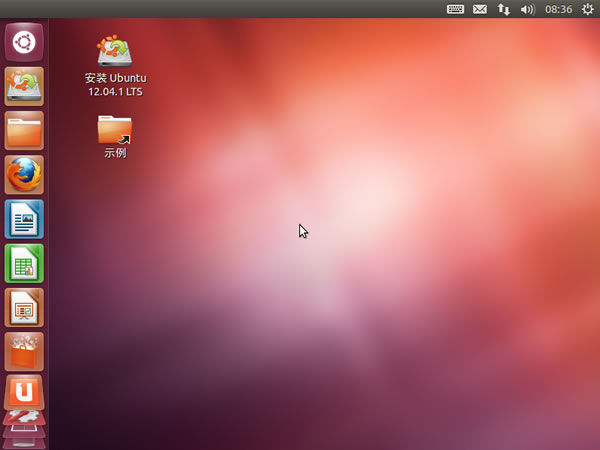
④.按Ctrl+Alt+T打开终端,运行下边命令卸载光盘挂载:
复制内容到剪贴板 程序代码
程序代码
 程序代码
程序代码sudo umount -l /isodevice
说明:若不做这一步,下边安装无法进行,一直提示"安装程序需要更新分区表,但未能实现,因为不能卸载以下挂载点上的分区:/isodevice"。
⑤.点击桌面"安装Ubuntu 12.04.1 LTS"开始安装,直到安装成功重启;
⑥.再次进入Windows7系统,运行EasyBCD,删除NeoGrub引导程序,添加Ubuntu引导条目:
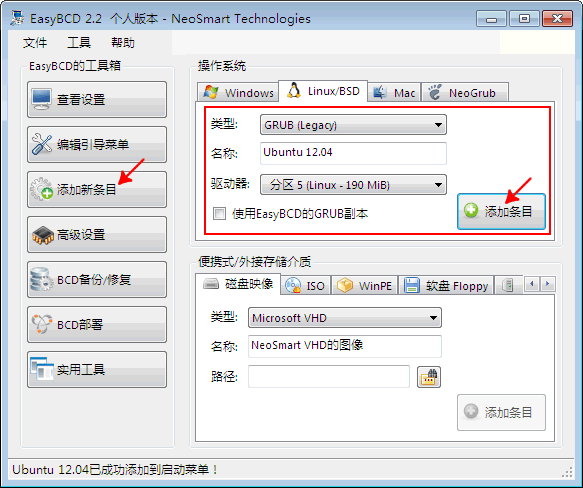
⑦.删除C盘根目录下的ubuntu-12.04.1-desktop-i386.iso、initrd.lz和vmlinuz三个文件;
⑧.重启,在启动菜单选择Ubuntu 12.04进入系统:
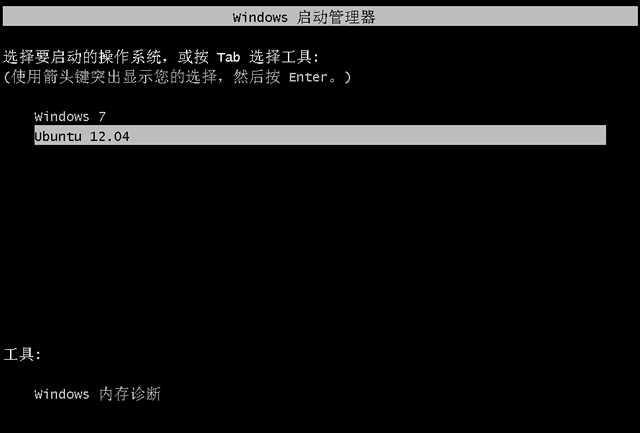
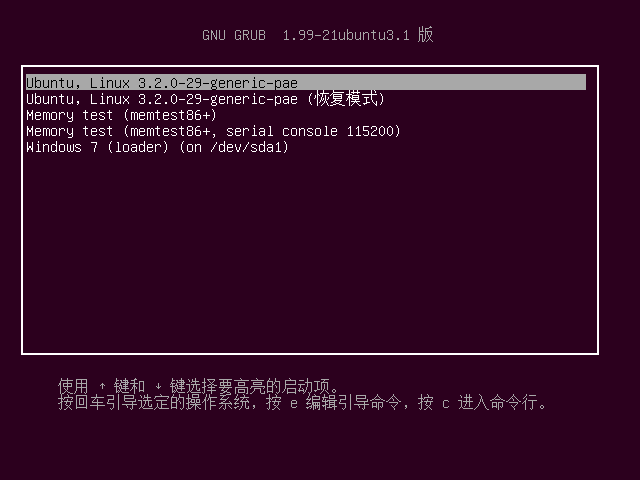
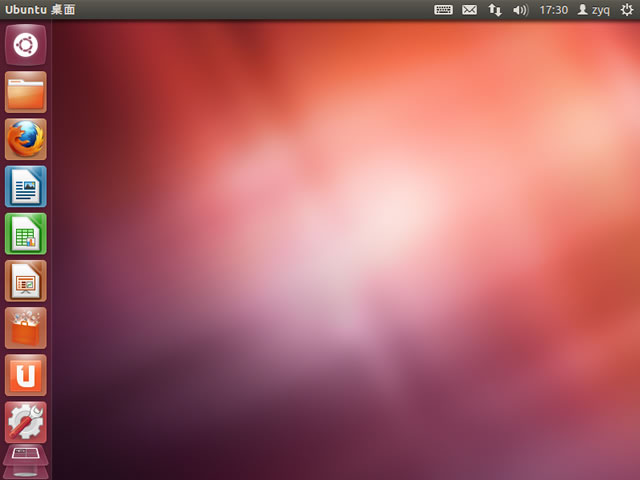
三、参考资料
[1].Win7+Ubuntu11.10(EasyBCD硬盘安装):http://www.cnblogs.com/allenjin/archive/2011/11/26/2264089.html
 上一篇: 使用EasyBCD恢复Ubuntu 12.04启动菜单示例
上一篇: 使用EasyBCD恢复Ubuntu 12.04启动菜单示例 下一篇: VMware网络连接方式Bridged、NAT和Host-only的区别与比较
下一篇: VMware网络连接方式Bridged、NAT和Host-only的区别与比较 文章来自: 本站原创
文章来自: 本站原创 Tags:
Tags:  最新日志:
最新日志:
评论: 0 | 引用: 0 | 查看次数: 3707
发表评论
请登录后再发表评论!





